今天我們要介紹的是Angular2的Pipe,透過Pipe我們可以不用在Component端寫程式改變資料的顯示模式,而是透過外部(也就是Pipe)的模式來調整要顯示的資料內容,如此一來我們就不用在Component中花太多心思去關注內容該如何呈現,再次達到關注點分離的效果。
為何要使用Pipe
很多時候,我們用程式產生或從後端API撈取的資料未必就是我們希望呈現在畫面上的內容,這時候我們就必須自行撰寫程式來將資料轉換成要呈現的內容,然而這樣的程式碼不管在Component(負責前後端的串接)還是在Service(負責後端串接、商業邏輯)中,都會顯得有點格格不入,因此Angular2提供了Pipe的功能,讓我們能將轉換資料呈現方式的程式碼寫在Pipe中,接著就可以在View中直接使用,這麼做個人認為有幾個主要好處:
- 關注點分離:已經被提到太多次的重要概念,各個類別各司其職,需要的時候再組合起來,達成高內聚,低耦合的效果,維護程式也更加容易。
- 易於測試:由於Pipe的目標很簡單,就是一個類別,把input的資料轉為想要output的內容,與其他外部組件的相依性極低,因此非常適合撰寫isolated unit test來獨立測試,測試案例也不會跟Component或Service裡面的其他程式混在一起。
- 可重複使用:Pipe在設計完成後就可以直接在View中使用,因此只要Pipe完成後,我們可以在任何地方直接套用這個Pipe,不限任何Component,重複使用性高。
如何使用Pipe
Pipe寫好後需要在View中直接使用,程式看起來大致會如下
{{ data | mypipe }}
以上的意思是,把data透過mypipe這個Pipe進行轉換
為Pipe加上參數
有些Pipe可以在後面加上一些參數,來調整要轉換的方式,如果需要加入參數,可以在Pipe後面加上:參數,多個參數也可以使用:參數1:參數2的方式;如下:
{{ data | mypipe:para1:para2 }}
使用Angular2內建的Pipe
今天我們先來介紹兩個Angular2已經內建好的Pipe,DatePipe和JsonPipe;關於完整Angular2中內建可用的Pipe,可以參考官方文件
https://angular.io/docs/ts/latest/api/#!?query=pipe
DatePipe
DatePipe用於進行對日期資料的轉換,例如我們直接產生JavaScript的Date物件,如下:
export class AppComponent {
today = new Date();
}
此時若將today直接呈現在畫面上時,看起來會是這樣:
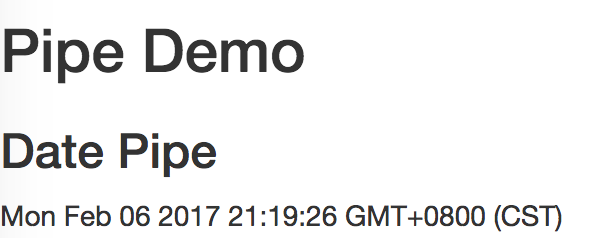
直接顯是一大串日期文字的狀況並不常見,這時候我們可以加上DatePipe,程式碼如下:
{{ today | date }}
執行結果:
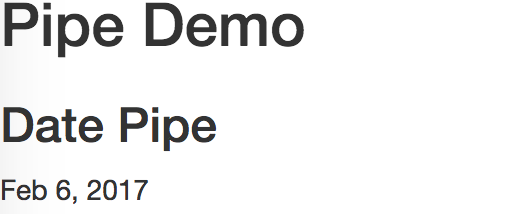
DatePipe也可以接受一個時間格式的字串如(y-MM-dd),並內建了幾種常見的顯示模式,如shortDate和shortTime等等
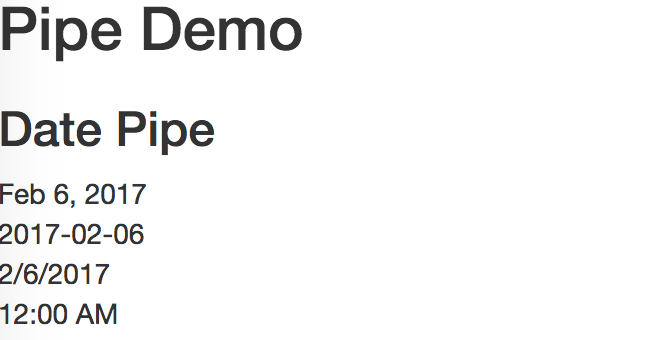
JsonPipe
JsonPipe對於我們在前端想要debug物件的資料時很有幫助,雖然大多時間我們都會選擇使用console.log()來顯示資料,但在View上我們可以透過JsonPipe把資料物件直接顯示出來
例如我們有個bio物件
export class AppComponent {
bio = {
name: 'wellwind',
age: 30,
sex: 'M'
};
}
要在View上直接顯示這個物件完整資訊,只需要透過JsonPipe
{{ bio | json }}
輸入結果如下:
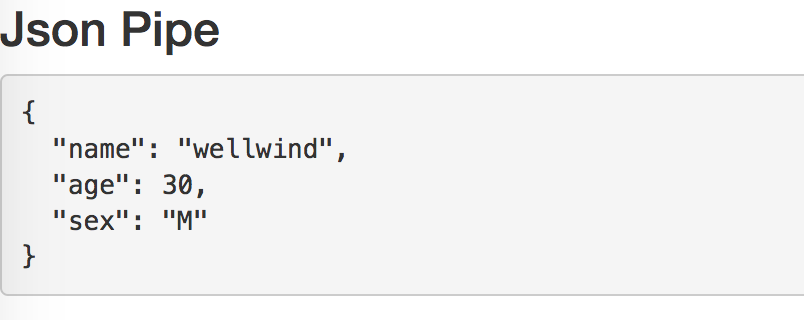
JsonPipe其實就是使用JSON.stringify對資料轉換,非常簡單,很適合拿來進行除錯。
單元回顧
今天我們介紹了Angular2的Pipe功能,並簡單說明了使用Pipe的好處,讓我們能寫出更好維護的程式,同時簡單介紹了兩個Angular2內建的Pipe;下次我們將會介紹如何撰寫自己的Pipe,讓資料呈現無死角!
今天的程式碼:
https://github.com/wellwind/Angular2DotblogsDemo/tree/Angular2Pipe